ひとつのGoogleアカウントを夫婦で共有すれば、次のようなアプリやサービスも共有して使うことができます。
- Gmail
- Googleドライブ
- Googleフォト
- Googleでログインするサービス
特に"Googleアカウントでログイン"して利用できるサービスが多いため、情報共有の手間を省きたいという理由から、
Googleアカウントを
夫婦で共有したい!
このように考えるのは、当然でしょう。
そこで今回、無料でも使えるGoogleアカウントを夫婦で安全に共有するために「知っておくべき安全性のポイント」について、情報セキュリティ資格を有するITのプロが解説していきます。
- Google"共有しないで"が指すもの
- 5つのセキュリティ対策を知る
まず、巷でよく見かける「Googleアカウントの共有は禁止!」という、誤った解釈から正していきます。
Googleアカウント共有は「自己責任」
Googleのヘルプには、以下の情報があります。
ユーザー間でアカウントを共有しない
Google アカウント(maria@solarmora.com など)は、1 人のユーザーによる使用が目的とされています。組織内の複数のユーザーがユーザー名とパスワードを共有して同じアカウントを頻繁に使用すると、ユーザーに対して以下の問題が発生することがあります。
引用:ユーザー間でアカウントを共有しない - Google Workspace 管理者 ヘルプ
- アカウントのしきい値に達する
- 本人確認または質問が表示される
- アカウントが一時的にロックされる
要約すると、Googleのシステムが”不正な使い方”と勘違いして”アカウントロック”するかもしれないを示唆してるだけであり、「ぜったいに禁止!」ではありません。
続けて、Googleの利用規約も確認してみました。
ユーザーは、Google アカウントで行うことに責任を負います。
Google「利用規約」より抜粋
つまり、「Googleアカウントの共有は自己責任、共有すると”ロック”するかもしれないから知っておいてね」これが正しい解釈です。
以上を踏まえたうえで、Googleアカウントを共有する前提から順に説明していきます。
Googleアカウント共有「本人確認」が大前提
本人確認とは?デバイス操作による本人のログインを確認する行為です。
なぜなら、Googleのシステムが「不正アクセスと認識してアカウント停止するかも」だからですね。
上述したGoogleヘルプ、問題が発生するかもな3点の意味です。
「アカウントのしきい値」とは?
Googleアカウントを使う「デバイスの数」という理解でOK!
「本人確認または質問」とは?
Googleアカウント作成時に登録した「電話番号」または、2段階認証を設定した「デバイス」から回答するよ!
「アカウントが一時的にロックされる」とは?
本人確認を正しく回答できなかった場合、不正ログインの可能性があるからGoogleアカウントをロックするよ!
つまりは、Googleシステムから本人確認されたら「正しく証明できればOK!」です。
Googleアカウント「本人確認」する2つの方法
- 電話番号
- 2段階認証
以下順に説明していきます。
1. 本人確認の電話番号
Googleアカウント作成時に登録します。
上述しましたが、Googleから「本人の操作ですか?」通知を受けた際に、「はい、本人なので問題ないです!」応答するための電話番号です。
この本人確認の電話番号は、Googleアカウントと1対1の関係です。
つまり、複数の電話番号を本人確認用として設定できない仕様です。
あくまでも、「不正ログインじゃね?」確認用です。
Googleアカウント共有における「正常と判定したログイン」では使いませんので、ご安心ください。
Googleが「正常と判定したログインとは?」については後述していきます。
2. 2段階認証
Googleアカウントでのログイン都度で行う「本人確認」です。
"定例的なあいさつ" だと思ってください。
そのため、Googleアカウントを共有して使う利用者ごとに認証デバイスは必要です。
2段階認証もう少し詳しく
2段階認証を行う流れの例です。
- Googleアカウントのパスワード入力
- スマホ「Googleアプリ」プッシュ通知を承認
具体的には、「①Googleアカウントのパスワード入力」した後、共有用GoogleアカウントでログインしたGoogleアプリに「②プッシュ通知」が届きます。
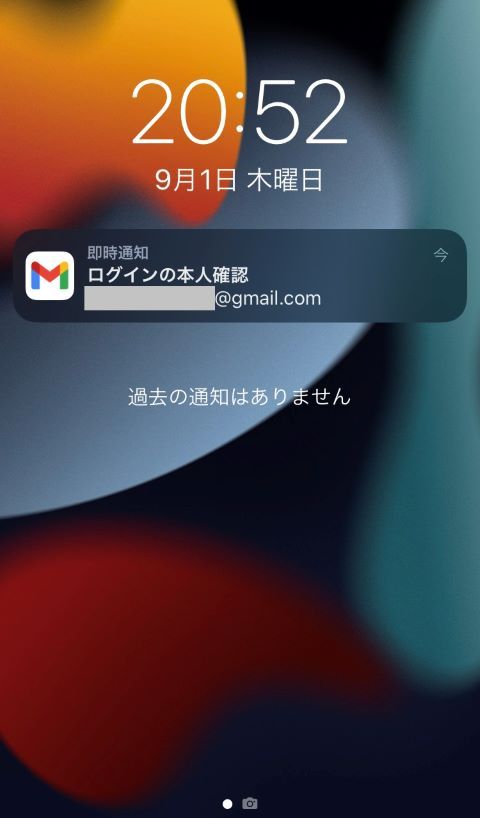
通知をタップして承認することで、Googleアカウントのログインが完了します。
また2段階目の認証にはプッシュ通知以外、認証アプリに表示される6ケタのコードを入力してログインするという方法もあります。
2段階認証の設定については、公式の「2 段階認証プロセスを有効にする」ご参照ください。
次に、Googleアカウントを安全に使うため「知っておくべき最低限のセキュリティ対策」説明していきます。
Googleアカウント最低限5つのセキュリティ対策
Googleアカウント > セキュリティ から、Googleアカウントのセキュリティ設定・対策をします。
| Google表示 | 概要 |
|---|---|
| おすすめのセキュリティ対策があります | Googleのセキュリティ診断、おすすめセキュリティ対策の提案 |
| 最近のセキュリティ関連のアクティビティ | 主にGoogleログイン関連の履歴をチェックできる |
| Googleへのログイン | ログイン方法の設定、二段階認証はここで設定する |
| Googleによる本人確認の方法 | 本人確認、不審なアクティビティがあった場合の連絡先 |
| お使いのデバイス | Googleアカウントを使用するデバイスがチェックできる |
| アカウントにアクセスできるサードパーティ アプリ | Googleアカウントを使っているサイトやアプリがチェックできる |
| お使いのアカウントに合わせたセーフブラウジング保護強化機能 | 危険なウェブサイト、フィッシングやマルウェアに対する保護を強化する機能 ※Google Chrome と Gmail のみ有効 |
| 他のサイトへのログイン | Googleでログインするサービスまた、Googleのパスワード管理機能 |
上記表内のハイライト項目5つ・最低限のセキュリティ対策のみ設定していく流れで、以下説明していきます。
1. Googleへのログイン※必須設定
Google公式ヘルプ「2 段階認証プロセスを有効にする」参考に、「2段階認証プロセス」が "オン" の状態になるよう設定します。
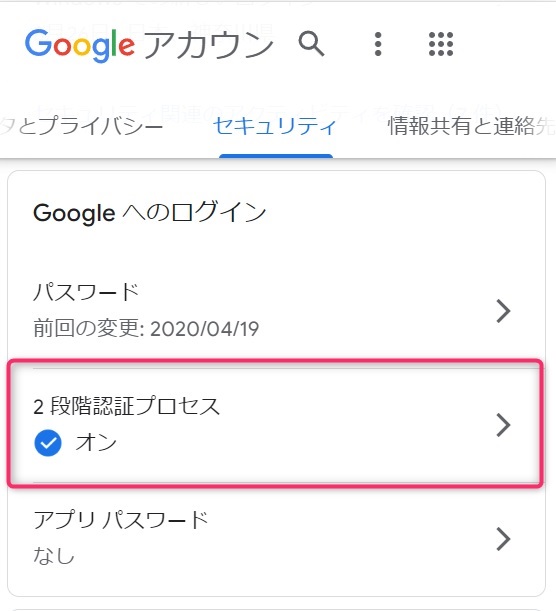
あらかじめ2段階認証で用いるスマートフォンに、Googleアプリ(または、Smart Lockアプリ、Gmailアプリの何れか)インストールし、対象のGoogleアカウントでログインしておくと、スムーズに設定できますよ。
2段階認証の設定が一通り完了したあと、ふだんインターネットに接続できないスマートフォンであれば、「認証システムアプリを使う」を設定して、6桁のコード入力でログインすることもできます。
ですが、下図のとおり認証アプリは複数設定できません。
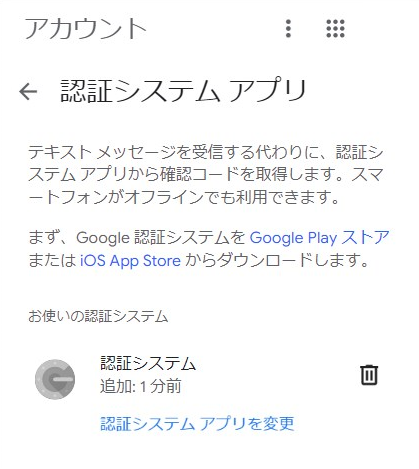
もし、認証システムアプリを設定する場合は「共有できる認証アプリを探す」または、「ひとりだけ認証アプリを使い、他の人はプッシュ通知でログインする」という運用もできます。
2. Googleによる本人確認の方法※必須設定
Googleアカウント > セキュリティ「Googleによる本人確認の方法」設定します。
- 電話番号
- メールアドレス
電話番号は一つだけしか設定できません。
そのため、「電話番号が使えなときがあるかも…」不安な方は、メールアドレスをバックアップ用として登録しておけば安全ですね。
以上、最低限なGoogleアカウントのセキュリティ設定でした。
次に、「運用における、知っておくべき最低限のセキュリティ対策」説明していきます。
3. お使いのデバイスのチェック
「お使いのデバイス」をタップすると、Googleアカウントを使っているデバイスがチェックできます。
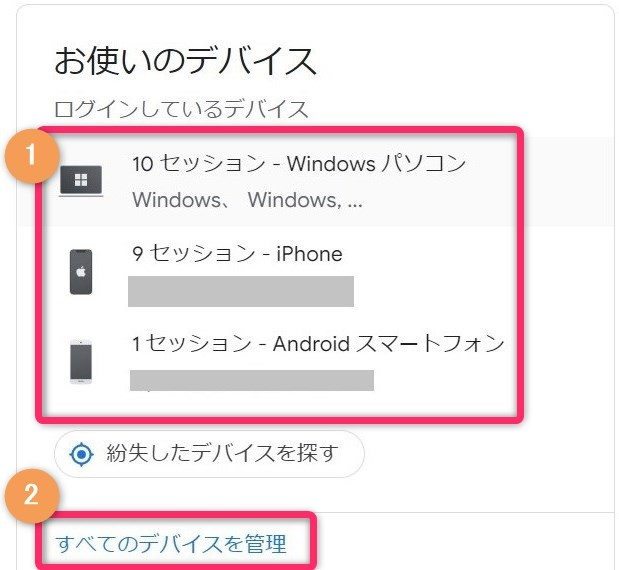
「①ログインしているデバイス」、または「②すべてのデバイスを管理」から、次のことがわかります。
| デバイスのOS | Windows、iPhoneデバイス名など |
| リソース名 | Safari、Gmailなど |
| 場所 | 日本 |
下図例に、しばらく非アクティブな状態のデバイスがあれば>をタップして、「ログアウト」しておきましょう。
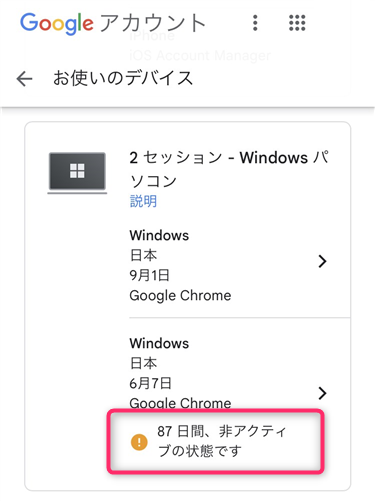
4. 他サイトへのログインのチェック
「Googleでログイン」をタップすると、Googleアカウントでログインしているサイト、またはアプリがチェックできます。
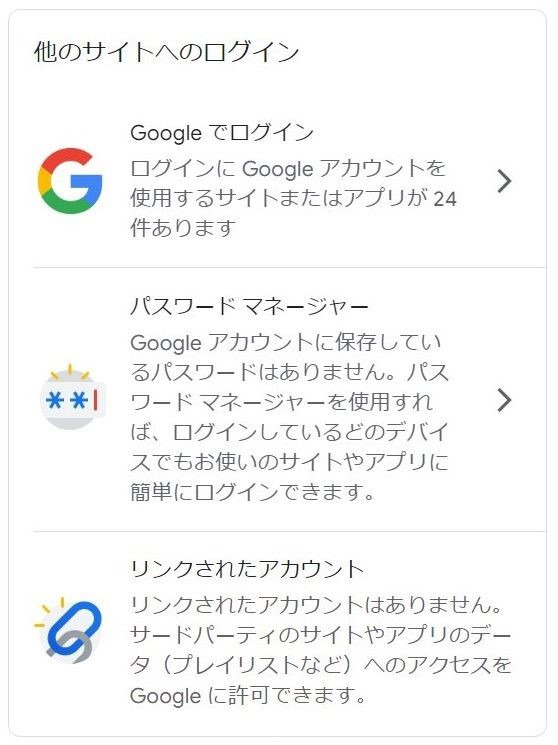
不要なサイト、アプリがあれば「アクセス権を削除」しておきましょう。
5. 最近のセキュリティ関連のアクティビティ
「最近のセキュリティ関連のアクティビティ」をタップすると、新しいデバイスからのログインした履歴また、この記事で説明したセキュリティ設定の変更などがチェックできます。
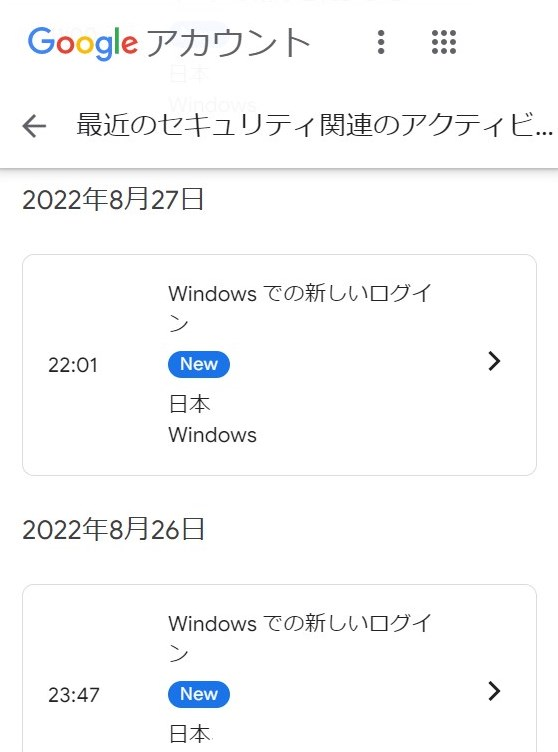
心当たりのないログインがあった場合は、履歴横の>から「いいえ、アカウントを保護します」選択し、画面に従って措置を講じるようにしましょう。
認証デバイスの紛失、盗難に注意!
ここまでお読みいただけますと、「認証デバイス」つまり、スマートフォンが鍵(カギ)の役割だとお分かりいただけるはずです。
そのため、スマートフォンという鍵の紛失、盗難には十分注意しましょう。
もし被害にあってしまった場合は、「お使いのデバイス」から紛失、盗難したデバイスを選択して「ログアウト」しましょう。
さいごに
Googleアカウントを夫婦で共有して使う・使わないは自己責任です。
ただし、Googleが不正アクセスと間違えないよう、デバイス認証による本人確認は必須です。
デバイスでGoogleアカウントを使った履歴チェックまた、不要になったログインを停止する方法もお忘れなく。
最後に、こちらをご覧ください。
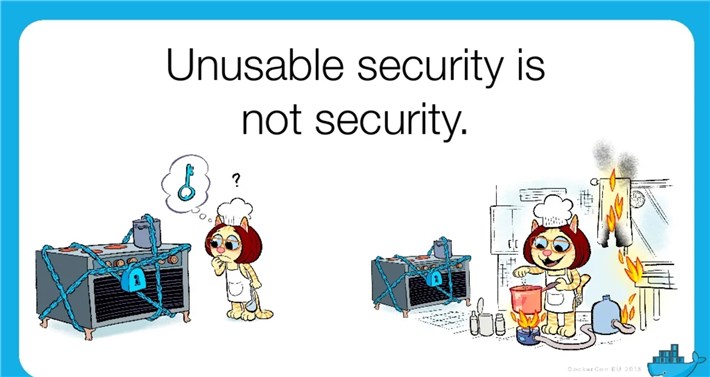
料理しなくてはならないのに、「台所は危険だから使ってはダメ!」禁止すると、台所以外で調理をはじめる図です。
これは「禁止して面倒になるだけのセキュリティ対策は、代わりの危険な行為を促すだけ」つまり、逆効果であるということを示しています。
Googleアカウントを共有するリスク、安全な使い方のご理解につながれば幸いです。